Wenn Windows ein unbekanntes USB-Gerät anzeigt mit dem „Fehler beim Anfordern einer Gerätebeschreibung“, dann kann es passieren, dass ihr immer wieder den Sound eines ein- oder ausgesteckten USB-Geräts hört. Außerdem hört der Fehler nicht auf, wenn man alle USB-Geräte vom PC abzieht. Wir verraten, wie ihr das Problem lösen könnt.
Videotipp | Windows 10: So startet ihr die Problembehandlung
Fehler beim Anfordern einer Gerätebeschreibung
Wenn Windows die Meldung „USB-Gerät wurde nicht erkannt“ anzeigt, kann auch die Meldung auftauchen: „Das letzte USB-Gerät, das an diesen Computer angeschlossen wurde, hat nicht ordnungsgemäß funktioniert und wird nicht von Windows erkannt“. Dabei hört ihr unter Umständen auch immer wieder das Geräusch, das vorkommt, wenn ihr ein USB-Stick an den PC anschließt. Hinzu kommt: Wenn ihr alle bekannten USB-Geräte absteckt, taucht der Fehler weiterhin auf. Warum zeigt Windows dann aber den Fehler weiterhin an?
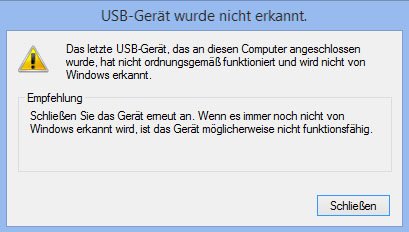
Lösung: Fehler beim Anfordern einer Gerätebeschreibung
Der Fehler kommt weiterhin vor, weil er sich NICHT auf ein extern angeschlossenes USB-Gerät bezieht: am Motherboard selbst wird der Fehler hervorgerufen. Im Gerätemanager findet ihr bei dem unbekannte Gerät oft den Hinweis „Fehler beim Anfordern einer Gerätebeschreibung“. Dabei handelt es sich in der Regel um den USB-Controller selbst, der eure angeschlossenen USB-Geräte steuert.
Es ist also sehr wahrscheinlich, dass Windows den falschen Treiber für euren USB-Hostcontroller installiert hat oder das immer wieder versucht. Das kommt etwa bei Windows 10 vor, wenn der richtige Treiber für ein USB-Gerät oder -Hostcontroller nicht im Windows-10-Treiberpool vorhanden ist.
Falls der Fehler doch bei einem externen Gerät wie einer angeschlossenen Festplatte vorkommt, muss dennoch nicht die Festplatte defekt sein. Der Fehler kann auch hier an der Schnittstelle, also beim USB-Controller, liegen. Das gilt vor allem dann, wenn die externe Festplatte bei einem anderen PC funktioniert.
So sieht dann die Lösung aus:
- Deaktiviert die automatische Treiber-Geräteinstallation. Wie das geht, erfahrt ihr hier: Windows 10, 7: Treiber aktualisieren / Treiber-Updates deaktivieren. Hinweis: Zukünftige Treiber-Installationen müsst ihr dann unter Umständen manuell durchführen.
- Deinstalliert den Treiber des fehlerhaften Geräts im Gerätemanager. Wählt dazu dort das Gerät mit dem Fehler aus, klickt mit der rechten Maustaste darauf und wählt Deinstallieren.
- Ladet euch den richtigen Motherboard-Treiber vom der Hersteller-Webseite herunter: Mainboard herausfinden: Typ und BIOS unter Windows ermitteln. Falls vorhanden könnt ihr auch nur den Treiber für den USB-Controllers eures Mainboards herunterladen. Installiert den Treiber danach durch Ausführung der Setup-Datei.
Wenn ihr mit der Anleitung nicht erfolgreich wart, kann das Motherboard auch selbst defekt sein. Das kann beispielsweise passieren, wenn ihr euch einen PC selbst zusammenbaut und dabei das Mainboard beschädigt habt. Vielleicht war es aber auch ab Werk defekt. Dann solltet ihr es zur Prüfung und zur Reparatur an den Hersteller zurückschicken. Habt ihr keine Garantie mehr, sucht ihr am besten nach einem PC-Reparatur-Shop in der Nähe und fragt nach einem Kostenvoranschlag.
Tipp: Mehr Infos dazu, wie ihr Treiber installiert, gibt es hier: Treiber installieren in Windows 10, 7, 8 und Co..

